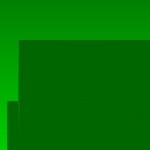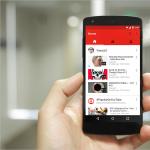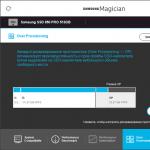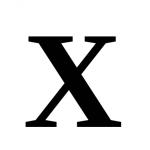Удаление аккаунта Google и отдельных его сервисов. Удаление аккаунта Google и отдельных его сервисов Процедура удаления аккауунта в Google
Удалите свои отзывы с карт Google. Ваши отзывы будут сохранены в разделе «Ваши впечатления» («Your contributions») на Google Maps. Они будут отмечены как приватные и скрыты для других пользователей. При желании вы сможете удалить их навсегда.
- Войдите в Карты Google с использованием своего аккаунта Google.
- Нажмите кнопку меню и выберите пункт «Ваши впечатления» («Your contributions»).
- Нажмите вкладку «Отзывы» («Reviews») - на ней будут отображены все ваши отзывы.
- Нажмите на кнопку «Больше» («More») рядом с отзывом, который вы хотите удалить, и выберите пункт «Удалить отзыв» («Delete review»). Подтвердите, что вы хотите удалить выбранный отзыв.
Удалите все загруженные фотографии. Удаление профиля в Google+ не удаляет загруженные фотографии. Удалить фотографии будет необходимо через Picasa.
- Перейдите по адресу picasaweb.google.com/lh/myphotos . Войдите в свой аккаунт Google.
- Скачайте все фотографии, которые вы хотели бы оставить. Удаление фотографий из Picasa удалит их из всех продуктов Google и со всех устройств Google. Убедитесь, что вы сохранили все фотографии, которые хотите оставить.
- Выберите альбом. Это самый быстрый способ удаления большого количества фотографий. Удаление альбома также удаляет все фотографии, которые в нем находятся.
- Нажмите кнопку «Действия» («Actions») и затем выберите пункт «Удалить альбом» («Delete album»). Вам будет необходимо подтвердить то, что вы хотите удалить фотографии. После удаления вы больше не сможете восстановить фотографии.
Удалите любую дополнительную информацию профиля. Удаление профиля в Google+ не удаляет ваш профиль в Google. Перейдите по адресу aboutme.google.com для управления публичными данными. Внимательно проверьте все разделы. Удалите ту информацию, которая не должна больше быть связана с вашим аккаунтом Google.
Удалите свой аккаунт в Google полностью. Если вы хотите полностью удалить признаки своего присутствия в Google, то вы будете должны полностью удалить свой аккаунт в Google. Это действие необратимо и влияет на вашу работу со всеми продуктами Google, включая Gmail, Поиск, YouTube, Диск и другие.
- Перейдите на страницу «Мой аккаунт» («My Account») в Google по адресу myaccount.google.com . Войдите в аккаунт, который вы хотите удалить.
- Нажмите «Отключение сервисов и удаление аккаунта» («Delete your account or services») в разделе «Настройки аккаунта» («Account preferences»). Выберите пункт «Удалить аккаунт и данные» («Delete Google Account and data»).
- Просмотрите все, что будет удалено. Вы увидите сводку с указанием данных, которые будут удалены.
- Установите соответствующий флажок, чтобы подтвердить то, что вы собираетесь удалить свой аккаунт, и нажмите кнопку «Удалить аккаунт» («Delete Account»). Этот процесс необратимо удалит все данные, связанные с аккаунтом.
Благодаря компании Google во многих языках мира появилось новое слово - глагол «гуглить», означающий «искать в интернете». Например, на японском - guguru, на финском - googlata, а на немецком - googelie. Это говорит о том, что веб-сервисы Гугле стали неотъемлемой частичкой жизнедеятельности людей в независимости от их национальности, интересов и профессии.
Но иногда по тем или иным причинам у этих самых пользователей возникает необходимость удалить аккаунт Гугл. Именно выполнению этой задачи и посвящена эта статья. Плюс к этому, прочитав её вторую часть, вы узнаете, как можно восстановить удалённую учётную запись и вернуть к ней доступ на всех устройствах.
Оно поможет вам избавиться от этой проблемы.
Выборочное удаление сервисов
2. В разделе «Настройки… » щёлкните «Отключение… ».

3. Перейдите в «Удалить сервисы».

4. Ещё раз введите пароль от профиля.

5. Перед удалением сервисов вы можете экспортировать сохранённые в них данные на свой компьютер (если такой необходимости нет, переходите к выполнению следующего пункта - №6). Делается это так:

в списке щелчком мыши отключите сохранение ненужных элементов (например, «Календарь», «Контакты», «Drive»);

после создания настроек перейдите на следующую панель;
укажите формат архива (например, ZIP);

нажмите «Создать… »;
перейдите в Gmail;
откройте сообщение «Архив данных готов»;
нажмите «Скачать… »;

6. Клацните значок «мусорная корзина» в блоке сервиса, который желаете удалить.

Примечание. По завершении процедуры вы можете выйти из аккаунта Google (настроечной панели) и перейти в другие оставшиеся в профиле сервисы.
Удаление профиля
1. Чтобы удалить аккаунт Google,откройте: Настройки аккаунта → Удалить аккаунт и данные.
Примечание. Перед удалением учётной записи вы можете закачать имеющиеся в нём данные на свой ПК при помощи способа, описанного в предыдущей инструкции. Для активации этой процедуры нажмите на странице «Удаление аккаунта… » ссылку «… скачать свои данные …».

2. Кликом левой кнопки установите «галочки» в окошках «Я соглашаюсь… » и «Да, я хочу… ».
3. Нажмите кнопку «Удалить аккаунт».

4. По окончании удаления появится текст «Жаль, что вы уходите!».

Восстановление удалённого профиля
Если вы по ошибке удалили свою учётную запись, в течение некоторого времени её ещё можно восстановить. Выполняется эта операция следующим образом:
1. Откройте - google.com/accounts/recovery/.

2. Клацните радиокнопку возле пункта «При входе … проблемы».
3. Напечатайте логин учётной записи (адрес почтового ящика на Gmail).

4. Нажмите «Продолжить».
5. Введите пароль, кликните «Продолжить».

Android смартфоны несомненно имеют большую популярность. Они привлекают в первую очередь своей открытой платформой, дружелюбностью к пользователю и конечно же обилием возможности к Но тем не менее андроид который идет в базовой комплектации многих телефонов имеет целый набор предустановленного ПО.
В подавляющем большинстве это ПО производства Google. И ни для кого не секрет, что основной бизнес google это сбор нашей приватной информации. Google неустанно собирает о нас информацию, поисковые запросы тщательно логируются, перемещения отслеживаются, а пароли, письма и контактная информация сохраняются на годы вперед. Все это неотъемлемая часть современности, но мы вполне можем ее изменить.
Сегодня я раскажу вам как удалить google программы с телефона, заменив их open-source аналогами и тем самым значительно повысить уровень вашей приватности.
Ни для кого не секрет, чтолюбое устройство под управлением Android (по крайней мере то, что сертифицировано Google) содержит в себе не только компоненты, собранные из AOSP, но и внушительное количество проприетарных программ Google. Это те самые Google Play, Gmail, Hangouts, Maps и еще куча приложений, включая диалер и камеру (начиная с KitKat).
Для всех этих компонентов нет не только исходного кода, но и вообще каких-либо пояснений по поводу принципов их работы. Многие из них изначально созданы с целью собирать определенные виды информации и отправлять их на серверы Google. Так, например, ведут себя GoogleBackupTransport, отвечающий за синхронизацию списка установленных приложений, паролей и других данных, GoogleContactsSyncAdapter, который синхронизирует список контактов, или ChromeBookmarksSyncAdapter, работа которого - синхронизировать закладки браузера. Плюс сбор информации обо всех запросах в поисковике.
В самом факте синхронизации, конечно, ничего плохого нет, и это великолепный механизм, который позволяет настроить новый телефон за считаные минуты, а Google Now даже умудряется дать нам полезную информацию на основе наших данных (иногда). Проблема только в том, что все это рушит нашу конфиденциальность, ибо, как показал Сноуден, под колпаком у АНБ (и, вероятнее всего, у кучи других служб) находится не только какая-нибудь империя зла под названием Microsoft, но и Google, а также множество других компаний из тусовки «мы не зло, а пушистые меценаты».
Говоря другими словами: Гугл сольет нас всех без всяких проблем, и не факт, что его сотрудники, сидя в своих офисах с массажистками и собачками, не ржут над именами из твоей контактной книги (там все зашифровано, да), попивая 15-летний пуэр из провинции Юньнань. А может быть, к черту этот Гугл? Возьмем их Android, а сами они пусть идут лесом?
Что такое Google Apps
Последняя версия кастомной прошивки на основе KitKat для моего смартфона весит 200 Мб, однако, чтобы получить настоящий экспириенс от смартфона, я должен прошить поверх нее еще и архив gapps, размер которого составляет 170 Мб. Только после этого я получу систему, аналогичную предустановленной на Nexus-устройства, со всеми плюшками в виде интегрированного с Google Now рабочего стола, блокировку экрана на основе снимка лица, камеру с поддержкой сферической съемки и килограмм гугловского софта, начиная от Google Play и заканчивая Google Books.
Еще раз повторюсь: все это закрытый софт от Google, который по-хорошему вообще нельзя распространять без их ведома (поэтому его нет в кастомных прошивках типа ), но так как извлечь его из прошивок Nexus-девайсов довольно просто, то в Сети можно найти огромное количество подобных архивов, в том числе сильно урезанных. Для того чтобы выпустить смартфон на Android с набором gapps на борту, производитель должен отправить его на сертификацию в Google, которая, оценив качество и производительность смартфона, либо даст добро, либо отфутболит (но китайцев это вообще никак не останавливает).
Так Google Apps попадают на смартфон. Из пользователей 99% либо юзают предустановленные приложения, либо устанавливают их самостоятельно на абсолютно чистую и полностью анонимную прошивку. А дальше с момента ввода имени пользователя и пароля начинается синхронизация и слив информации.
Чтобы разобраться, как это происходит, распакуем тот самый архив с gapps и взглянем внутрь. Нас интересуют каталоги /system/app и /system/priv-app , при установке их содержимое копируется в одноименные каталоги внутри смартфона. Второй каталог - это новшество KitKat, придуманное, по всей видимости, для хранения приватных приложений, доступных только администратору (владельцу) устройства и невидимых для других заведенных в системе юзеров.
В каталоге /system/app мы найдем большое количество разных гугловских приложений, легко узнаваемых по названию пакета: Books.apk, Chrome.apk, Gmail2.apk и так далее. Каждое из них по-своему будет делиться информацией, но это абсолютно нормально (да, Google будет знать, что ты читаешь Пауло Коэльо через их приложение!). Наибольшую опасность здесь представляет GoogleContactsSyncAdapter.apk, который отвечает только за то, чтобы отправлять на удаленный сервер список контактов. Записываем название в блокнот и идем дальше.
Большинство файлов из каталога /system/priv-app - это сервисы и фреймворки, необходимые для запуска всей этой махины синхронизации и слежки:
- GoogleBackupTransport.apk - занимается синхронизацией данных установленных приложений, паролей Wi-Fi и некоторых настроек;
- GoogleLoginService.apk - связывает устройство с Google-аккаунтом;
- GooglePartnerSetup.apk - позволяет сторонним приложениям получить доступ к сервисам Google;
- GoogleServicesFramwork.apk - фреймворк с различной подсобной функциональностью;
- Phonesky.apk - Play Store (как ни странно);
- PrebuiltGmsCore.apk - Google Services, как видно из названия, это ядро всего комплекта gapps;
- Velvet.apk - поиск от Google, включающий в себя строку поиска на рабочем столе и Google Now.
В сущности, это и есть та часть Google Apps, которая ответственна за слив нашей частной информации. Попробуем от всего этого избавиться.
Способ номер 1. Отключение через настройки
Самый простой способ отвязать смартфон от Google - это воспользоваться стандартными настройками системы. Метод хорош тем, что не требует ни прав root, ни установки кастомных прошивок, ни кастомного рекавери. Все можно сделать в любой стоковой прошивке без потери доступа к аккаунту и приложениям типа Gmail (если это необходимо). Однако за эффективность никто ручаться не будет, так как вполне возможно, что некоторые компоненты gapps продолжат отправку данных.
Основное место расположения настроек синхронизации - это меню «Настройки -> Аккаунты -> Google -> [email protected]». Здесь можно отключить такие вещи, как синхронизация контактов, данных приложений, Gmail, Play Music, Google Keep и прочее. Все, что нужно сделать, - это просто снять галочки с нужных пунктов меню. Далее идем в меню «Настройки -> Восстановление и сброс» и снимаем галки с пунктов «Резервирование данных» и «Автовосстановление».
За множество настроек синхронизации отвечает также приложение «Настройки Google», которое является частью Google Services. С его помощью, в частности, можно отключить доступ Google к местоположению («Доступ к геоданным -> Доступ к моим геоданным / Отправка геоданных / История местоположений»), отключить отправку личных данных поисковику («Поиск -> Личные данные»), отключить Google Now («Поиск -> Google Now») и отключить удаленное управление («Удаленное управление -> Удаленный поиск устройства / Удаленная блокировка и сброс настроек»).
В тех же «Настройках Google», кстати, можно отключить любое приложение, использующее аккаунт Google для авторизации. Речь при этом идет не только о софте, установленном на девайс, но и вообще обо всех когда-либо использованных приложениях, включая веб-сайты. Я, например, обнаружил в этом списке множество сайтов, на которые не заходил уже как минимум пару лет.
В том случае, если ты вообще не собираешься использовать сервисы Google, проще будет отключить смартфон от аккаунта полностью, то есть просто удалить его через настройки: «Настройки -> Аккаунты -> Google -> [email protected] -> Кнопка Меню -> Удалить аккаунт».
Большинство приложений Google можно безболезненно отключить через настройки: «Приложения -> ВСЕ -> нужное приложение -> Отключить».


Способ номер 2. Очистка официальной прошивки
В том случае, если на стоковой прошивке есть права root, от Google Apps можно избавиться, просто удалив их со смартфона. Как я уже говорил, все они хранятся в каталогах /system/app и /system/priv-app . Например, в случае с KitKat список Google-приложений в первом каталоге будет таким:
- Books.apk - Google Книги;
- CalendarGoogle.apk - Google Календарь;
- Chrome.apk - Google Chrome;
- CloudPrint.apk - система облачной печати;
- Drive.apk - Google Drive;
- GenieWidget.apk - виджет новостей и погоды;
- Gmail2.apk - Gmail;
- GoogleContactsSyncAdapter.apk - синхронизация контактов;
- GoogleEars.apk - Google Ears (аналог Shazam);
- GoogleEarth.apk - Google Земля;
- GoogleHome.apk - домашний экран с интегрированным Google Now;
- GoogleTTS.apk - система синтеза речи;
- Hangouts.apk - Google Hangouts;
- Keep.apk - Google Keep;
- LatinImeGoogle.apk - клавиатура с поддержкой жестов;
- Magazines.apk - Google Журналы;
- Maps.apk - Google Карты;
- Music2.apk - Google Музыка;
- PlayGames.apk - Google PlayGames;
- PlusOne.apk - Google+;
- QuickOffice.apk - QuickOffice;
- Street.apk - Google Street;
- SunBeam.apk - живые обои SunBeam;
- Videos.apk - Google Фильмы;
- YouTube.apk - YouTube.
В каталоге /system/priv-app , кроме перечисленных ранее, также хранятся такие файлы:
- CalendarProvider.apk - хранит данные календаря;
- GoogleFeedback.apk - отправляет отчет об использовании Google Play;
- GoogleOneTimeInitilalizer.apk - мастер установки дополнительных Google-приложений;
- SetupWizard.apk - мастер настройки при первом запуске;
- Wallet.apk - Google Кошелек;
- talkback.apk - оповещение голосом о событиях на устройстве.
Комплект Gapps для KitKat, кроме всего прочего, включает в себя также проприетарную камеру с поддержкой сферической съемки и проприетарный же рабочий стол с интегрированным Google Now.
Но это еще не все. Google Apps зависят от нескольких фреймворков, которые находятся в каталоге /system/framework . Это файлы com.google.android.maps.jar, com.google.android.media.effects.jar и com.google.widevine.software.drm.jar. Еще есть множество библиотек в каталоге /system/lib , которые используются исключительно Google-приложениями. Удалять их совсем не обязательно, но можно. Просто чтобы очистить мусор. Их список ты найдешь на в коментах.
В прошлых (да и в будущих) версиях системы содержимое Google Apps отличается, поэтому перед удалением рекомендую скачать gapps нужной версии с сайта goo.im/gapps , распаковать с помощью WinRar и просмотреть содержимое. Также следует учитывать зависимость некоторых приложений из маркета от приложений Google, подробнее об этом я расскажу позже.

Способ номер 3. Кастомная прошивка без gapps
Предыдущий способ можно существенно упростить, если просто установить на смартфон кастомную прошивку без Google Apps. В этом случае смартфон/планшет будет кристально чист без всякой привязки к Google. Недостаток этого способа - отсутствие Google Play, но можно либо заменить его сторонним магазином приложений (об этом ниже), либо использовать следующий способ, который включает в себя установку урезанной версии Google Apps.
Способ номер 4. Google Play и ничего кроме
Этот способ частичной отвязки от Google - своего рода компромисс. Он не решает проблему слежки - по крайней мере без настроек из первого способа, - но позволяет не захламлять систему кучей бесполезного софта, который будет висеть в фоне и жрать память. Суть проста - ставим кастомную прошивку и заливаем поверх нее минималистичную версию gapps, которая включает в себя только Google Play.
Таких минимальных сборок gapps в Сети множество, но я бы рекомендовал использовать проверенные временем BaNkS Gapps, а именно файл «месяц-числоGApps Core4.4.2 signed.zip». Они работают на любом смартфоне, совместимы с ART и включают в себя только основные файлы gapps, список которых приведен в разделе «Что такое Gapps», файлы фреймворка, а также несколько библиотек. По сути, это Google Play, инструменты синхронизации и ничего больше.
Меняем поисковик на DuckDuckGo
Даже после полного отключения синхронизации на домашнем экране останется «встроенная» строка поиска Google. В стоковых прошивках некоторых производителей (Samsung, например) это всего лишь виджет, который можно легко удалить с экрана. В чистом Android и девайсах от многих других производителей она «вшита» в домашний экран, но ее можно убрать, отключив весь поиск от Google (вместе с Google Now) с помощью меню «Настройки -> Приложения -> Все -> Google поиск -> Отключить» или установив сторонний лаунчер. Далее достаточно скачать из маркета или другого магазина приложений DuckDuckGo и добавить одноименный виджет на домашний экран.
Сторонний маркет
Второй и третий способ предполагают полное избавление от Google Apps, включая Google Play и возможность логина с помощью Google-аккаунта, поэтому мы должны найти способ простой и удобной установки приложений, который не заставлял бы нас выкачивать их самостоятельно, а затем скидывать на карту памяти и устанавливать вручную. Один из таких способов - установить сторонний маркет.
На данный момент существует три более или менее жизнеспособные альтернативы Google Play. Это Amazon Appstore , Yandex.Store и 1Mobile Market . У каждого из них есть свои преимущества и недостатки, которые в основном сводятся к количеству приложений и способам оплаты:
- Amazon Appstore - самый известный магазин приложений после Google Play. Содержит более 75 тысяч приложений (в сравнении с 800 тысячами в Google Play), качество каждого из которых проверяется вручную, так же как в iTunes для iOS. Расплачиваться можно с помощью кредитной карты или амазоновскими монетами (Amazon Coins), которые дают в качестве подарка за покупку планшета Kindle Fire либо в подарок от другого юзера. Одна из самых интересных черт магазина - ежедневная бесплатная раздача одного из платных приложений.
- Yandex.Store - магазин от компании «Яндекс». Содержит более 85 тысяч приложений, каждое из которых проверяется антивирусом Касперского. Особо ничем не выделяется, но зато имеет киллер-фичу в виде возможности оплачивать покупки с помощью сервиса Яндекс.Деньги или счета мобильного телефона.
- 1Mobile Market - крупнейший сторонний репозиторий Android-приложений, включающий в себя более 500 тысяч софтин. Отличается от других наличием исключительно бесплатных приложений (не путать с пиратскими), из-за чего позволяет не проходить стадию регистрации аккаунта и сохранить анонимность.
Приложения во всех трех маркетах имеют оригинальные цифровые подписи разработчиков приложений, что позволяет использовать их одновременно. Приложение, установленное из одного маркета, может быть без проблем обновлено из другого, а при удалении пропадет из списка установленных сразу во всех. Покупать, правда, придется раздельно.
 . Он полностью анонимен и содержит только свободный софт, распространяемый под лицензиями, одобренными фондом FSF. Приложений в F-Droid всего тысяча, зато все они гарантированно не содержат бэкдоров и других систем разглашения личных данных. Именно F-Droid используется в качестве дефолтового маркета в свободной Android-прошивке Replicant.
. Он полностью анонимен и содержит только свободный софт, распространяемый под лицензиями, одобренными фондом FSF. Приложений в F-Droid всего тысяча, зато все они гарантированно не содержат бэкдоров и других систем разглашения личных данных. Именно F-Droid используется в качестве дефолтового маркета в свободной Android-прошивке Replicant.

Решение проблемы зависимости приложений от Google Apps
Несмотря на то что компоненты gapps не являются частью официального API Android, некоторые приложения все-таки ожидают увидеть их в системе, из-за чего может возникнуть ряд проблем - от полной неработоспособности приложения до потери части его функций. Некоторые приложения откажутся устанавливаться из-за отсутствия Google Maps API, другие падают сразу после запуска, не обнаружив его, третьи включают в себя прямые ссылки на Google Play, что может привести к падениям и некорректной работе.
Чтобы решить эти проблемы, пользователь MaR-V-iN с XDA начал проект NOGAPPS , в рамках которого ведется разработка набора открытых компонентов, заменяющих оригинальную функциональность Google Apps. В данный момент доступно три компонента-замены:
- Network Location - сервис геолокации на основе Wi-Fi и базовых станций GSM. Основан на базе данных IP-адресов от Apple и открытой базе базовых станций;
- Maps API - замена интерфейса к Google Maps на основе OpenStreetMap;
- BlankStore - открытая альтернатива клиенту Play Store. Позволяет устанавливать бесплатные приложения из магазина Google, но не рекомендуется к использованию из-за возможных санкций со стороны поисковика (это запрещено их правилами).
Установка компонентов производится отдельно и разными способами. Network Location достаточно вручную скопировать в каталог /system/app/ в Android 2.3–4.3 или в каталог /system/priv-app/ в KitKat (в этом случае следует использовать файл NetworkLocation-gms.apk). Maps API устанавливается с помощью прошивки файла nogapps-maps.zip через консоль восстановления. Для установки маркета придется не только копировать файл, но и генерировать Android ID на большой машине, но, так как делать это не рекомендуется, я не буду об этом рассказывать и ограничусь ссылкой на инструкцию .
После всех манипуляций софт должен корректно заработать.
Выводы
Для компании Google Android без ее собственных приложений бесполезен, поэтому нет ничего удивительного в том, что компания выносит в них самые вкусные части системы и оставляет код закрытым. Однако в этой статье я показал, что жизнь без gapps есть и она может быть даже проще и удобнее, чем с Google.
Last updated by at Январь 27, 2017 .
Сервисы Гугл удобны тем, что ими легко пользоваться, необходим всего одни пароль и один логин, для того чтобы входить в почтовый ящик, а также пользоваться инструментами, что весьма важно для веб-мастеров, кроме того, вам доступны всевозможные полезные настройки и функции. Чтобы произвести регистрации или наоборот удалить аккаунт в Гугл, пользователю потребуется потратить всего несколько минут времени. Конечно, это все при условии, если он знает, как это выполняется.
Если вы еще не сталкивались с такой задачей и не знаете, как удалить аккаунт Google, но при этом вам очень срочно следует сделать это, тогда дочитайте статью до конца и следуйте пошаговым инструкциям. Для того чтобы вас не беспокоил вопрос как удалить гугл , вам потребуется немного своего времени, терпения и несколько раз щелкнуть мышкой.
Процедура удаления аккауунта в Google
- Для начала необходимо будет открыть браузер и в адресной строке прописать адрес accounts.google.com, далее проходим по нему.

- В появившихся окошках авторизации вводим логин и пароль и входим в свой аккаунт. Внимание! Следует указывать логин в гугл, который вы желаете удалить.
- В верхней части страницы сайта перед вами будет открыто опциональное меню, в нем следует выбрать раздел «Управление данными» и щелкнуть по нему.

- Перед вами откроется раздел «Управление аккаунтом», необходимо будет перейти по нему и щелкнуть на ссылку «Удалить аккаунт и данные». Примечание. Если вам требуется удалиться лишь из Gmail, то в окне «Управление данными» необходимо будет выбрать другой раздел – «Удалить сервисы». После перед вами откроется специальная страничка в браузере, в которой нужно будет выбрать и нажать на ссылочку «Окончательно удалить сервис Gmail».

- Необходимо будет тщательно изучить форму удаления. Особое следует обратить внимание на ограничение доступа, так как после полного удаления своей учетной записи, число входящих писем, которые остались в сервисе Gmail будут уничтожены окончательно.

Совет! Для того чтобы скопировать или перенести все имеющиеся ваши данные с серверов гугл на собственный компьютер, вам необходимо будет нажать на ссылочку «Скачать», которая расположилась в разделе «Весь контент будет удален».
- Перед вами в нижней части страницы сайта будут стоять фразы «Я признаю» и «Да, я хочу» напротив этих слов необходимо будет установить галочки. Подобным действием вы подтверждаете свое желание удалить аккаунт в гугл, при этом он будет удален навсегда и полностью. Вот мы и разобрались с вопросом как удалить аккаунт google.

- Заново, рассудительно взвесьте все положительные и отрицательные моменты этого решения. Если решение окончательное и обсуждению не подлежит, тогда смело жмите на иконку «Удаление аккаунта».

- Чтоб не произошло никаких случайностей и роковых ошибок, сервис Google потребует от вас снова подтвердить твердость намерения своих действий. Вам остается лишь отметить галочками иконки «Также..» и «Обязательно…», а после нужно будет нажать ссылку «Удалить».

Как удалить аккаунт гугл на мобильных устройствах
- Для начала необходимо установить на своем телефоне root-права.
- Затем следует загрузить себе приложение «Root Explorer», вы также можете установить аналогичное ему приложение.
- При помощи установленного приложения необходимо в корневом каталоге открыть папку «system», ее вы сможете найти в папке «data».
- В открывшейся папке необходимо будет удалить файл «accounts.db». Для того чтобы стала доступна функция удаления, необходимо будет долго держать пальцем на иконке.

Ничего сложного в удалении аккаунта гугл нет, вы можете убедиться в этом сами, от вас лишь требуется потратить на это несколько минут своего времени.
Как сервис Google+ стал второй по величине социальной сетью в мире с точки зрения активных пользователей? Достаточно было привязать автоматическое создание профиля в Google+ при активации нового почтового ящика Gmail. Можно счесть данный шаг элегантным новаторством или хитрым беспределом - не суть важно, сработало.
Если вы ни в коем случае не хотите изменять своему любимому VK, вам претит один лишь факт существования заброшенной личной странички или вы желаете сливать меньшее количество информации на сервера корпорации добра, существует простой способ избавиться от своего профиля Google+.
Вам не придется применять никаких хакерских методик или пользоваться помощью сторонних веб-ресурсов. Удаление профиля Google+ предусмотрено в настройках аккаунта Google. От исчезновения из Google+ вас отделяют лишь несколько действий мышью.
Кликните по иконке своего профиля на странице Google и перейдите по ссылке «Аккаунт».
Обратитесь к вкладке «Управление данными» и щелкните по ссылке «Удалить аккаунт Google+ и связанные с ним сервисы».

Внимательно прочтите предложенную информацию. Готовы ли вы на самом деле расстаться с многочисленными социальными функциями Google+, обеспечивающими полноценную работу на других сайтах Google? Например, если вы любите комментировать YouTube-ролики, то лишитесь такой возможности.

Вот и весь рецепт «самоубийства» в Google+. Наверное, овчинка выделки не стоит. Даже если вы не заглядываете в Google+, едва ли нужно вырубать свой профиль в этой социальной сети.
Может быть, у вас есть действительно веские причины для удаления?